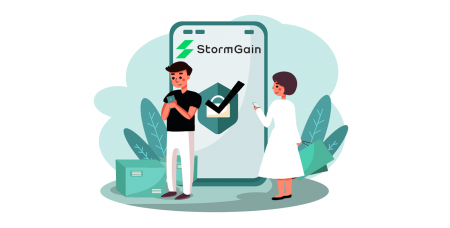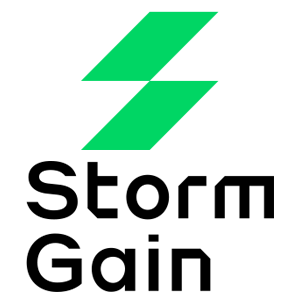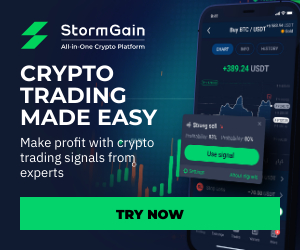StormGain Logg inn - StormGain Norway - StormGain Norge - StormGain Noreg
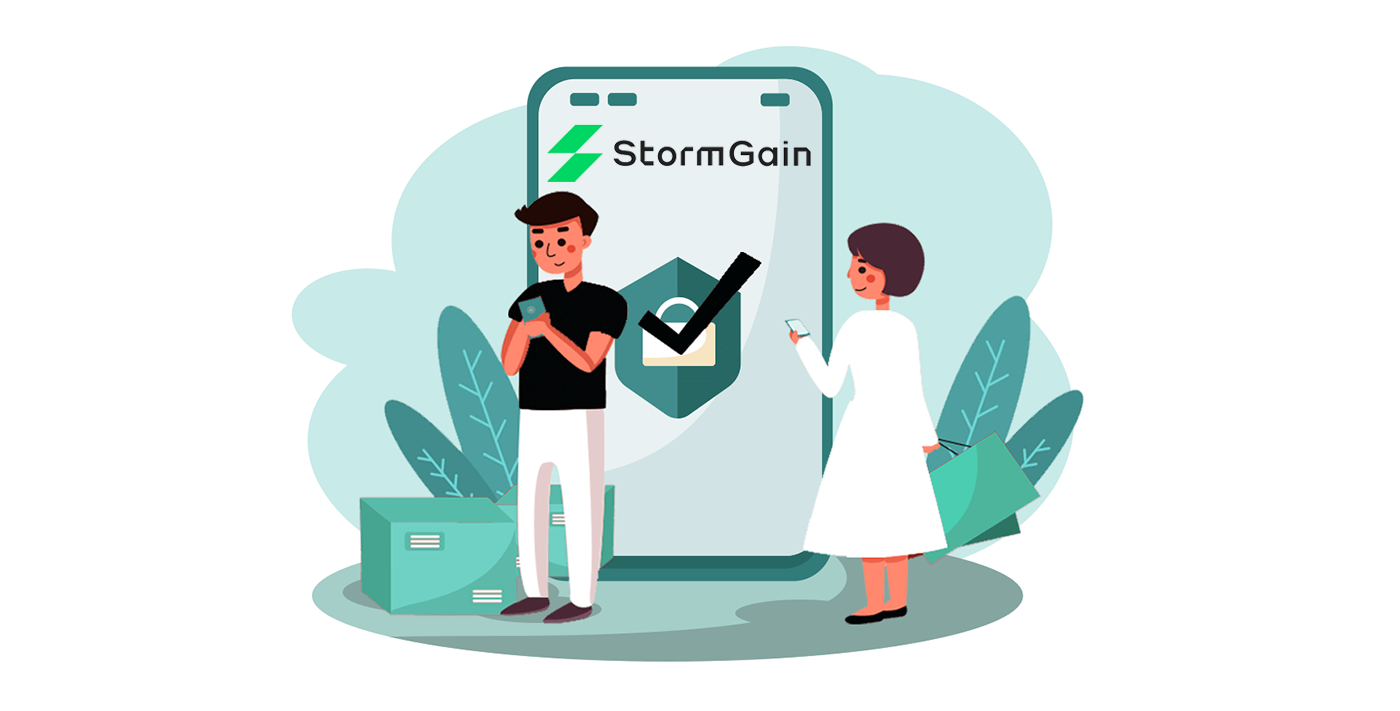
- Språk
-
English
-
العربيّة
-
简体中文
-
हिन्दी
-
Indonesia
-
Melayu
-
فارسی
-
اردو
-
বাংলা
-
ไทย
-
Tiếng Việt
-
Русский
-
한국어
-
日本語
-
Español
-
Português
-
Italiano
-
Français
-
Deutsch
-
Türkçe
-
Nederlands
-
Svenska
-
Tamil
-
Polski
-
Filipino
-
Română
-
Slovenčina
-
Zulu
-
Slovenščina
-
latviešu valoda
-
Čeština
-
Kinyarwanda
-
Українська
-
Български
-
Dansk
-
Kiswahili
Slik logger du på konto til StormGain
Hvordan logger jeg inn på StormGain-kontoen?
- Gå til mobil StormGain-app eller nettsted .
- Klikk på "Logg på" .
- Skriv inn e-post og passord.
- Klikk på den grønne knappen "Logg på" .
- Klikk på "Apple" eller "Gmail" for å logge på med en annen metode.
- Hvis du har glemt passordet , klikk på "Gjenopprett passord".
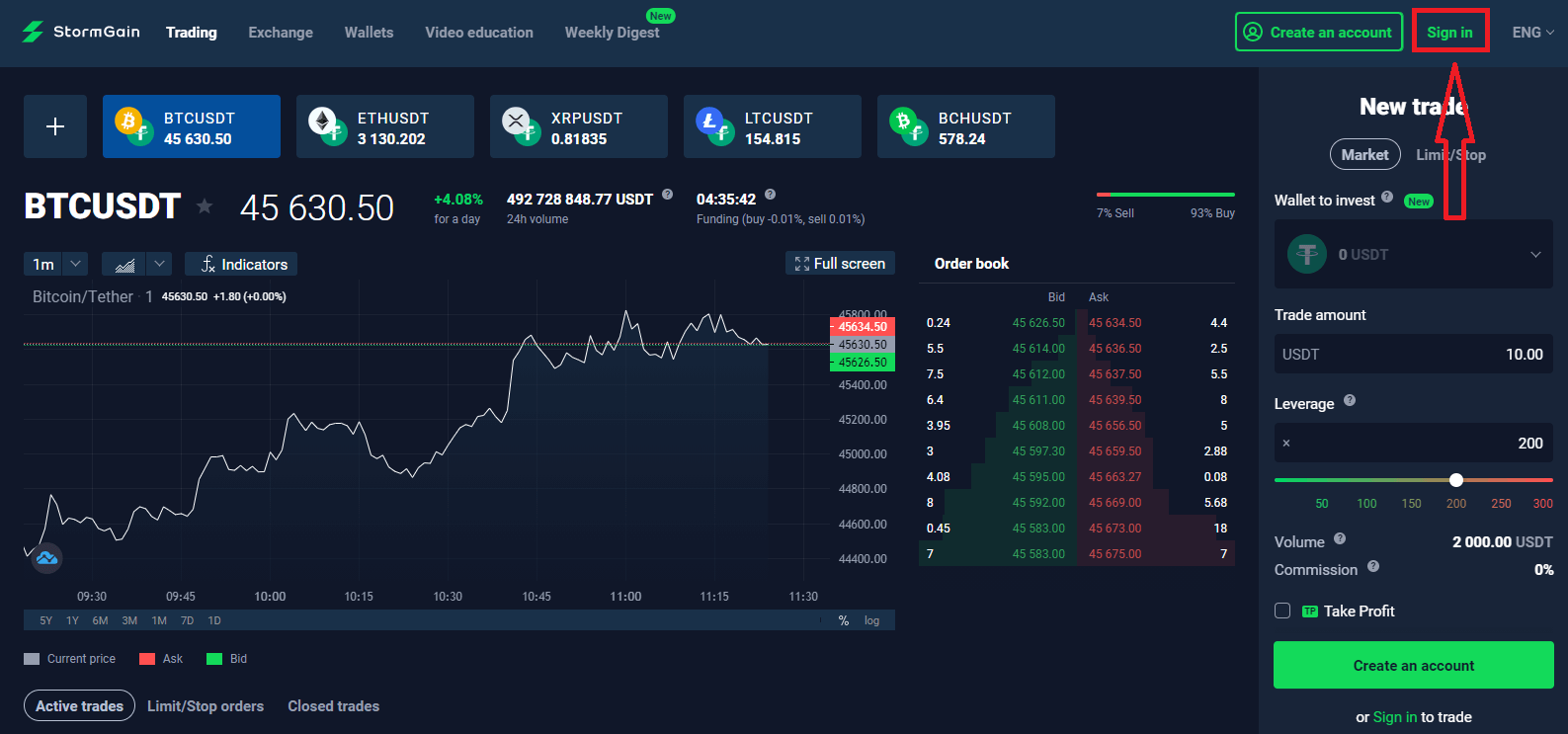
På hovedsiden til nettstedet og skriv inn påloggingsinformasjonen (e-post) og passordet du spesifiserte under registreringen. Dersom du ved registreringen brukte menyen «Husk e-post». Så på etterfølgende besøk kan du gjøre det uten autorisasjon.

Nå kan du kjøpe og selge kryptoinstrumenter i sanntid.

Hvordan logger jeg på StormGain med Gmail?
1. For godkjenning gjennom Gmail- kontoen din, må du klikke på Google -logoen.
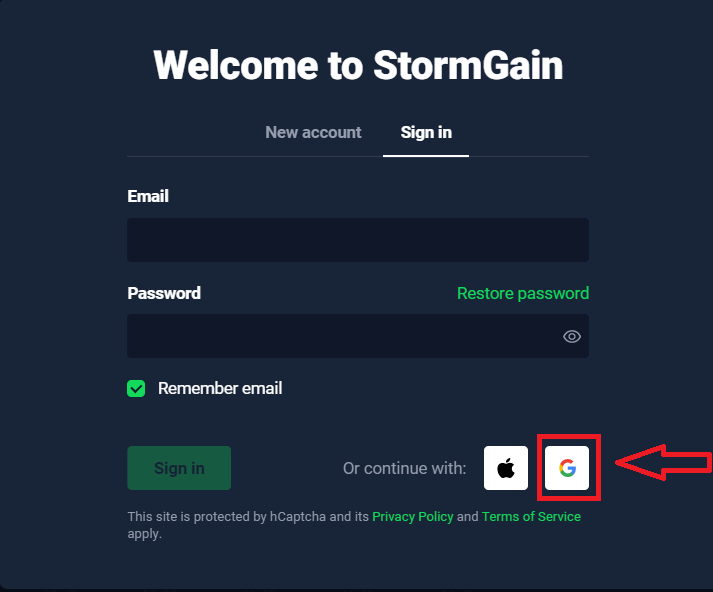
2. Deretter, i det nye vinduet som åpnes, skriv inn telefonnummeret eller e-posten og klikk "Neste". Etter at du har skrevet inn denne påloggingen og klikket «Neste», vil systemet åpne et vindu. Du vil bli bedt om passordet for Gmail-kontoen din.
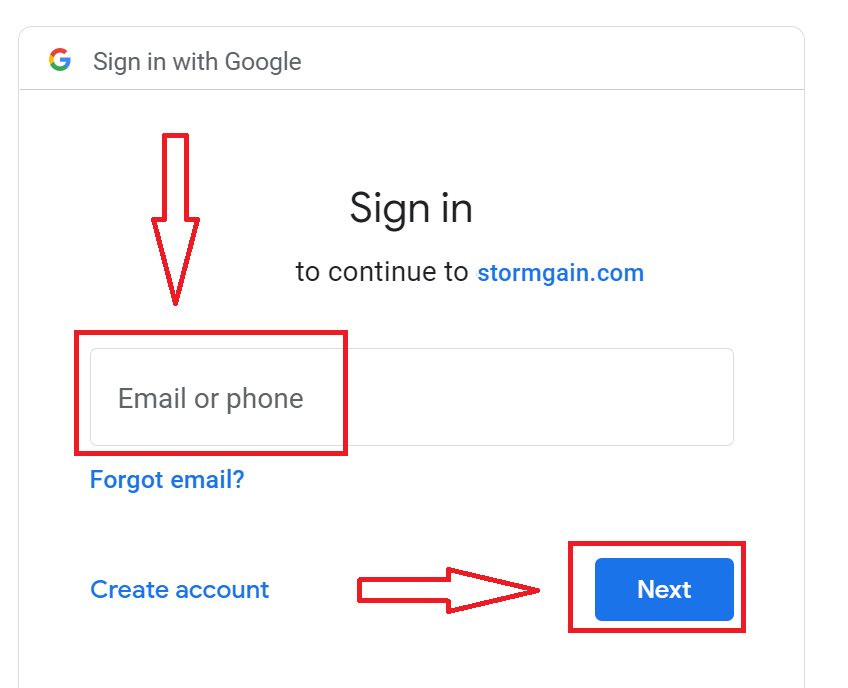
3. Skriv deretter inn passordet for Google-kontoen din og klikk på "Neste".
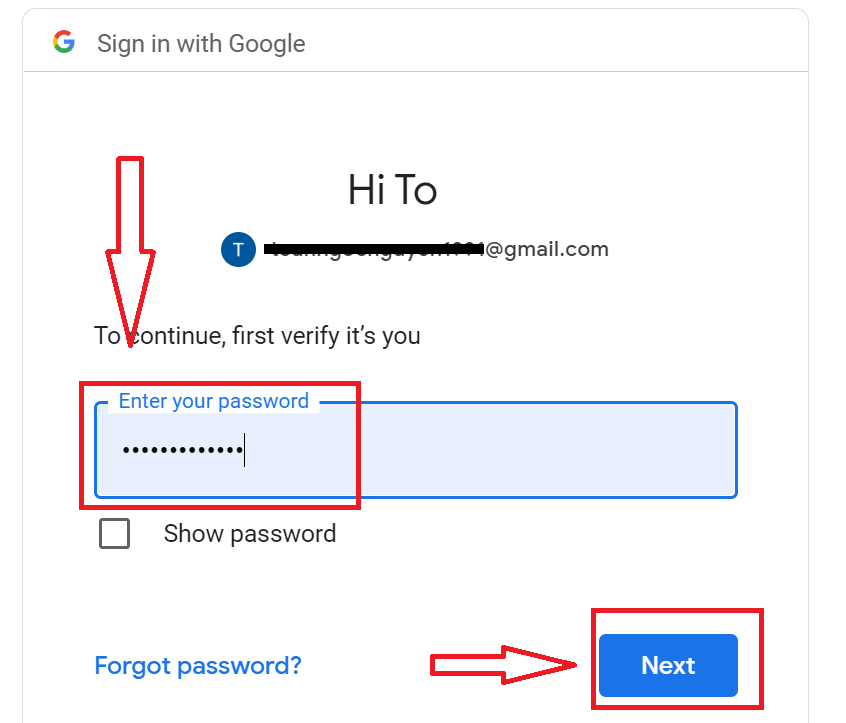
Deretter følger du instruksjonene sendt fra tjenesten til e-postadressen din. Du vil bli tatt til din personlige StormGain-konto.
Hvordan logge på StormGain med Apple ID?
1. For godkjenning gjennom din Apple ID- konto, må du klikke på Apple- logoen.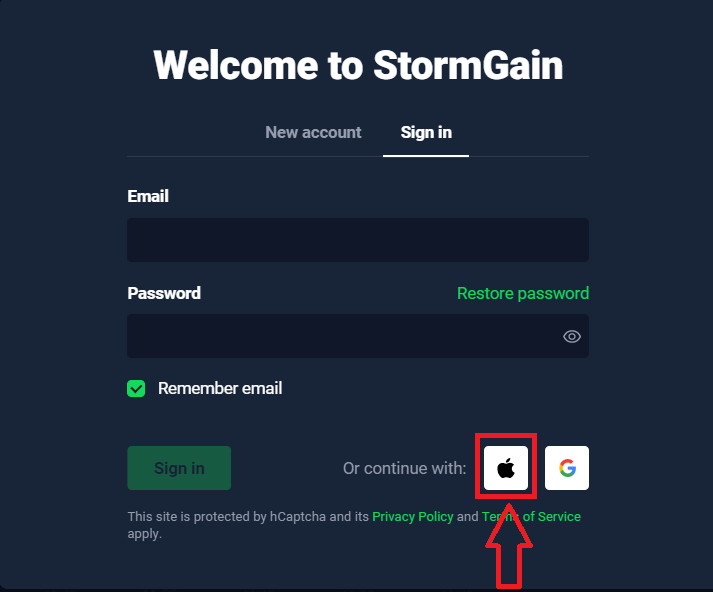
2. I det nye vinduet som åpnes, skriv inn din Apple-ID og klikk på "Neste".
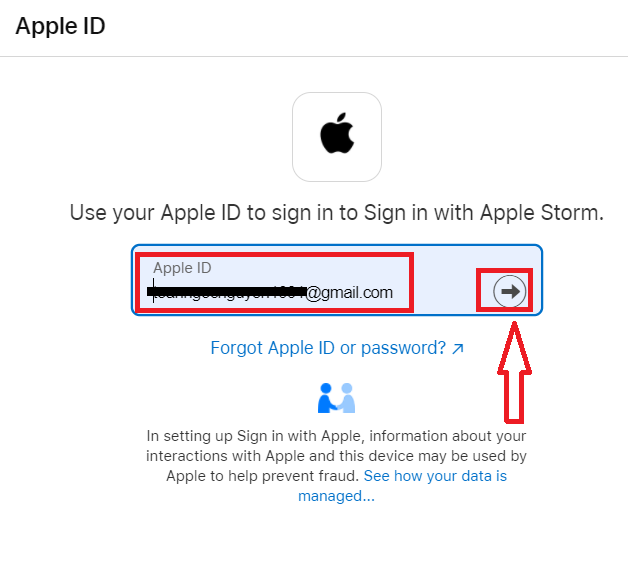
3. Skriv deretter inn passordet for din Apple-ID og klikk på "Neste".
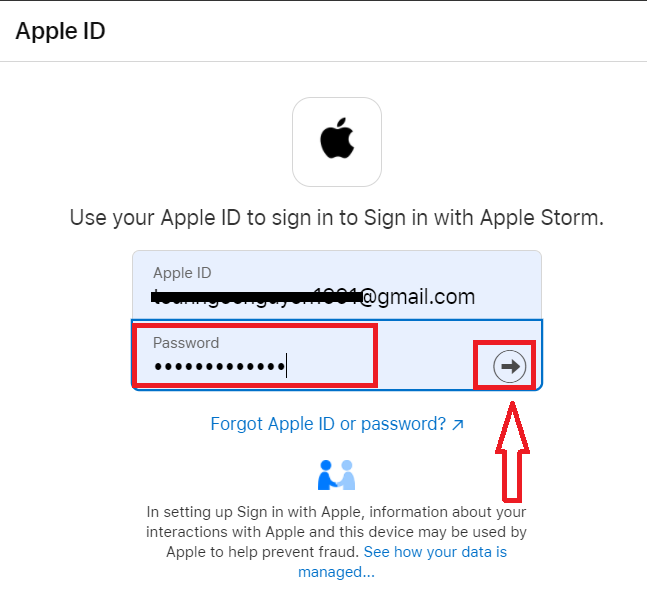
Deretter følger du instruksjonene sendt fra tjenesten til Apple-ID-en din. Du vil bli tatt til din personlige StormGain-konto.
Jeg har glemt passordet mitt fra StormGain-kontoen
Hvis du har glemt passordet ditt ved å logge inn på StormGain-nettstedet, må du klikke på «Gjenopprett passord»
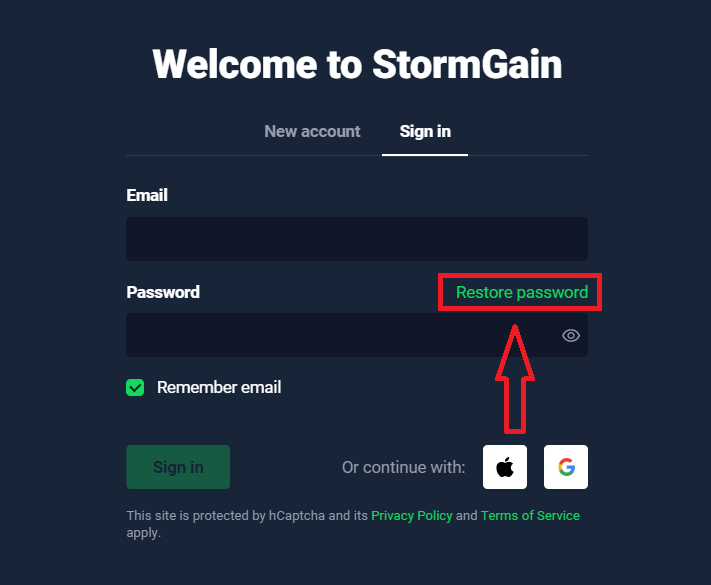
. Deretter vil systemet åpne et vindu hvor du vil bli bedt om å gjenopprette passordet ditt (e-post) din e-post. Du må gi systemet den riktige e-postadressen og klikke "fortsett"
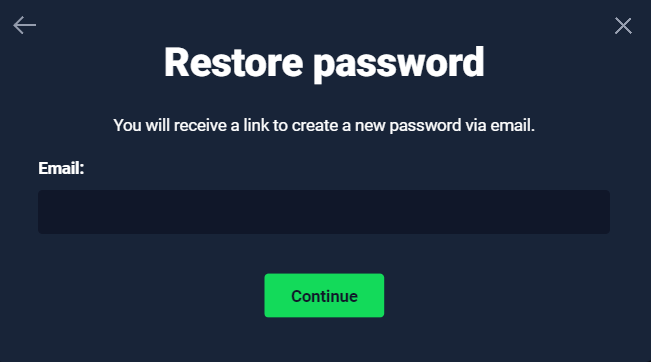
. Det åpnes et varsel om at en e-post er sendt til denne e-postadressen for å tilbakestille passordet.
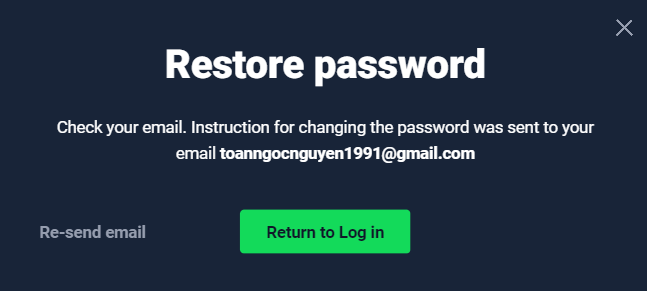
Videre i brevet på e-posten din vil du bli tilbudt å endre passordet ditt. Klikk på «RESET DITT PASSORD», og gå til StormGain-nettstedet. Opprett et nytt passord for påfølgende godkjenning i vinduet.
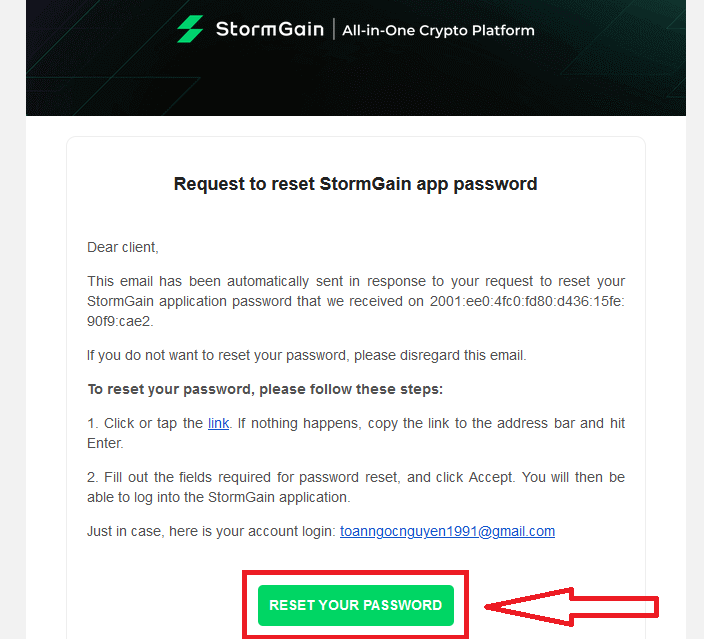
Skriv inn nytt passord og klikk "Bekreft nytt passord"
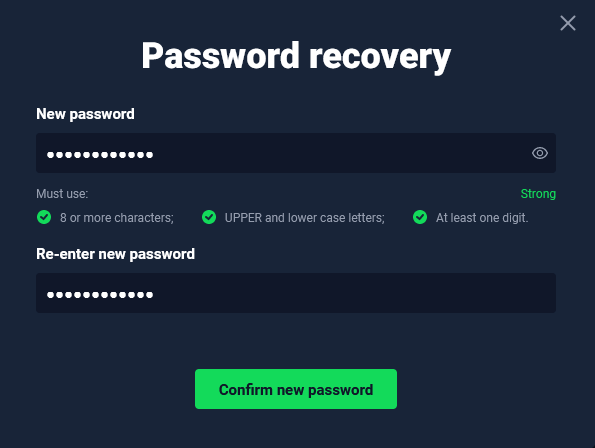
Endre passord vellykket.
Jeg glemte e-posten fra StormGain-kontoen
Hvis du har glemt e-posten din, kan du logge på med Apple eller Gmail.Hvis du ikke har opprettet disse kontoene, kan du opprette dem ved registrering på StormGain-nettsiden. I ekstreme tilfeller, hvis du glemmer e-posten din, og det ikke er mulig å logge på via Gmail og Apple, må du kontakte støttetjenesten
Hvordan logge på StormGain Android-appen?
Autorisasjon på Android-mobilplattformen utføres på samme måte som autorisasjon på StormGain-nettstedet. Applikasjonen kan lastes ned via Google Play Market på enheten din eller klikk her . I søkevinduet skriver du bare inn StormGain og klikker «Installer».
Etter installasjon og lansering kan du logge på StormGain android mobilapp ved å bruke e-post, Apple eller Gmail sosiale konto.

Hvordan logge på StormGain iOS-appen?
Du må besøke app store (itunes) og i søket bruke tasten StormGain for å finne denne appen eller klikk her . Du må også installere StormGain-appen fra App Store. Etter installasjon og lansering kan du logge på StormGain iOS-mobilappen ved å bruke e-post, Apple eller Gmail sosiale konto.
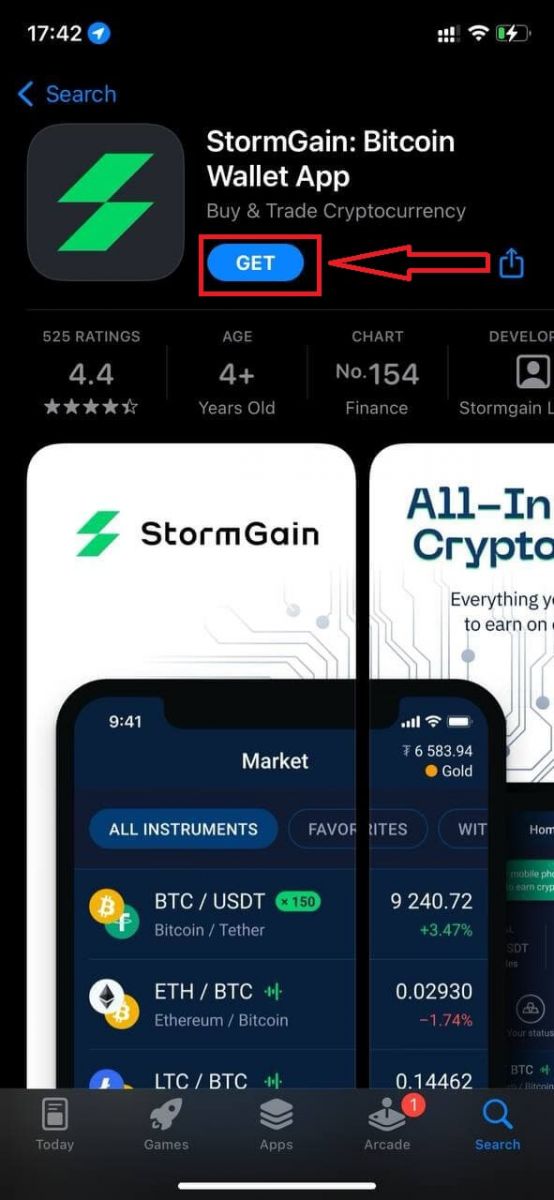
Slik bekrefter du konto i StormGain
Kjenn kunden din og kontoverifisering
Kjenn din kunde er en policy som mange banker, finansinstitusjoner og andre regulerte selskaper bruker for å bekrefte kundens identitet for å kunne gjøre forretninger med ham eller henne. Et av hovedmålene med denne policyen er å redusere kundenes risiko.
Vanligvis består denne prosedyren av å gi personopplysninger, for eksempel:
- Fullt navn
- Fødselsdato
- Adresse
- Nasjonalitet
- ID eller passskanning.
Disse dokumentene kan kreves som en del av kontoverifiseringsprosessen. Målet er hovedsakelig å beskytte kundens midler. Det er viktig å være klar over at denne typen krav ikke er et eget begrep, men en regulert kontoverifiseringsprosedyre som mange internasjonale selskaper, som driver forretninger via internett, praktiserer. Vær så snill å ha forståelse for det. Vi håper å ha et langsiktig samarbeid basert på dokumentert bevis på handel, tilførsel og uttak av midler.
To-faktor autentisering: Google Authenticator og SMS
Kundens sikkerhet er viktig for oss. Det er derfor vi anbefaler at du aktiverer tofaktorverifisering.
2FA (tofaktorverifisering) er en enkel måte å forbedre sikkerheten din ved å bruke en uavhengig verifiseringskanal. Etter at du har skrevet inn påloggingsdetaljer og passord, vil plattformen kreve en 2FA-verifisering. Du må angi et engangspassord som sendes til smarttelefonen din for å komme inn i systemet.
Det er to måter å gjøre det på:
- via SMS (du vil motta en kode i en SMS-melding),
- via Google Authenticator (du vil motta en kode i en applikasjon).
Hvordan aktiverer du det?
Åpne applikasjonsprofilen din:
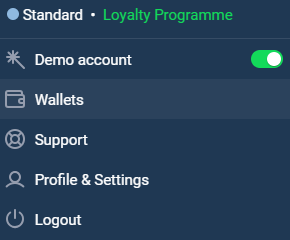
Gå inn i sikkerhetsdelen

SMS
Trykk på deaktivert-knappen
Du vil se et vindu der du kan bekrefte telefonnummeret ditt. Skriv inn telefonnummeret ditt og klikk på Send koden. Du vil motta en kode på SMS. Skriv inn den koden.
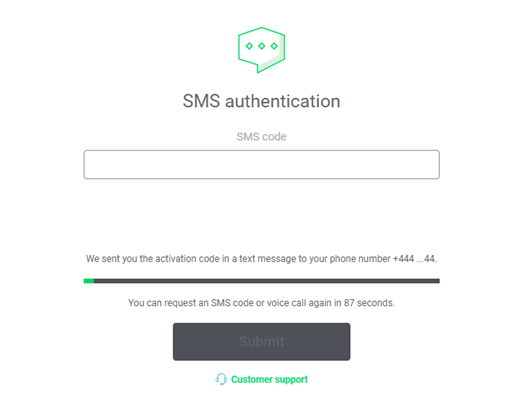
Google Authenticator
Først må du laste ned applikasjonen.
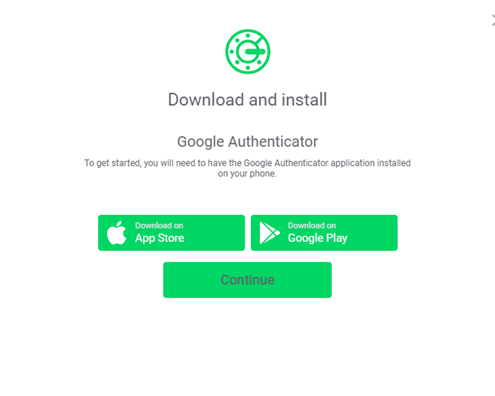
Klikk på Last ned og følg instruksjonene som vises på skjermen.
Klikk på Fortsett.
Du vil motta en personlig nøkkel som lar deg gå inn i autentiseringen.
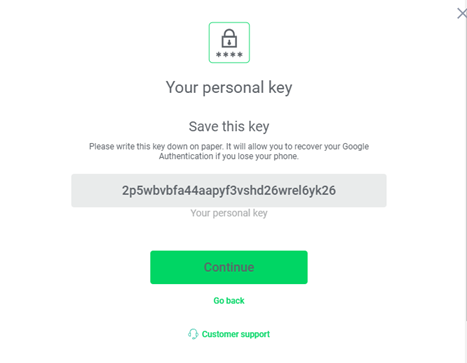
Skann QR-koden med Google Authenticator
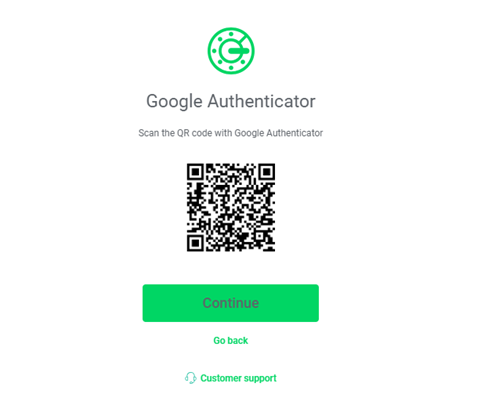
Skriv inn koden
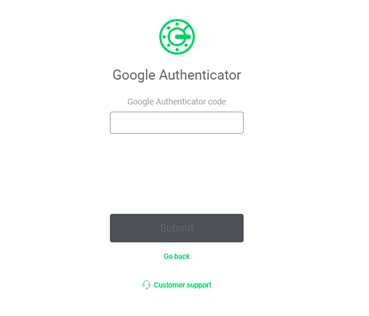
Hvis koden er riktig, vil du se en bekreftelsesmelding.
I fremtiden, hver gang du går inn på StormGain-kontoen, vil du bli bedt om å oppgi brukernavn og passord. Du må da skrive inn en 6-sifret kode eller en kode som Google sender til telefonen din.
Ofte stilte spørsmål (FAQ)
Hva skal jeg gjøre hvis systemet sier at bekreftelseskoden er feil?
Sjekk om tid og tidssone er riktig stilt inn på telefonen med Google Authenticator. Feil tidspunkt kan være problemet med en feil generering av engangskode.
Hva skal jeg gjøre hvis jeg har slettet, installert på nytt eller trenger å gjenopprette tilgangen til Google Authenticator?
Vær oppmerksom på at når du aktiverer Google Authenticator, fikk du en hemmelig kode (som du burde ha blitt skrevet), som du kan bruke til å gjenopprette Google Authenticator. Bruk denne koden for å gjenopprette Google Authenticator.
- Språk
-
ქართული
-
Қазақша
-
Suomen kieli
-
עברית
-
Afrikaans
-
Հայերեն
-
آذربايجان
-
Lëtzebuergesch
-
Gaeilge
-
Maori
-
Беларуская
-
አማርኛ
-
Туркмен
-
Ўзбек
-
Soomaaliga
-
Malagasy
-
Монгол
-
Кыргызча
-
ភាសាខ្មែរ
-
ລາວ
-
Hrvatski
-
Lietuvių
-
සිංහල
-
Српски
-
Cebuano
-
Shqip
-
中文(台灣)
-
Magyar
-
Sesotho
-
eesti keel
-
Malti
-
Македонски
-
Català
-
забо́ни тоҷикӣ́
-
नेपाली
-
ဗမာစကာ
-
Shona
-
Nyanja (Chichewa)
-
Samoan
-
Íslenska
-
Bosanski
-
Kreyòl